Wie viele Lesezeichen haben Sie auf Ihren LesezeichenBar und wie viele haben Sie in separaten Ordnern gespeichert? Wenn Ihre Antwort auf eine oder beide Fragen aus ein paar Tausend Lesezeichen besteht, hilft es Ihnen wahrscheinlich wenig, diese in Ordner zu gruppieren, wenn Sie nach etwas suchen. Lesezeichen Tagger ist eine Lesezeichen-Verwaltungserweiterung für Chrome, diebehandelt große Lesezeichensammlungen auf die richtige Art und Weise. Sie können Ihre Lesezeichen mit so vielen Tags versehen, wie Sie möchten, und anschließend eine mit einem Lesezeichen versehene Seite aufrufen, indem Sie auf dem Omnibar nach ihr suchen und dabei einen der eingegebenen Tags als Suchparameter verwenden. Lesezeichen Tagger lässt Sie keine Ordner erstellen, da die Verwendung vonMehrere Tags scheinen ihren Zweck zu negieren. Sie können Lesezeichen aus Chrome importieren, allerdings nur diejenigen, die in der Lesezeichenleiste und nicht aus anderen Ordnern gespeichert wurden. Außerdem wird neben der URL-Leiste ein Lesezeichensymbol hinzugefügt, mit dem Sie schnell ein neues Lesezeichen in Bookmarks Tagger speichern können, das Tags und einen Titel Ihrer Wahl enthält.

Gehen Sie zu den Optionen von Bookmarks Tagger und klicken Sie auf Lesezeichen importieren um nur diejenigen aus der Lesezeichenleiste zu importieren. Sie sollten wissen, dass die Erweiterung Lesezeichen separat vom Standard-Lesezeichen-Manager von Chrome speichert. Wenn Sie ein Lesezeichen aus der Lesezeichenleiste löschen, wirkt sich dies nicht auf die Erweiterung aus. Wenn Sie jedoch eine Website unter Lesezeichen speichern, wird sie von Tagger nicht zu den Standard-Lesezeichen von Chrome hinzugefügt. Laden Sie die Optionen neu oder öffnen Sie sie erneut, um die importierten Lesezeichen anzuzeigen.
Um Tags zu den importierten Lesezeichen hinzuzufügen, verschieben Sie IhreBewegen Sie den Mauszeiger über eines davon, und zwei Schaltflächen zum Bearbeiten oder Löschen des Lesezeichens werden angezeigt. Klicken Sie auf die Schaltfläche Bearbeiten und geben Sie durch Leerzeichen getrennte Tags ein. Nach dem Speichern werden die Tags rechts neben jedem Link angezeigt. Sie können beliebig viele Tags hinzufügen.
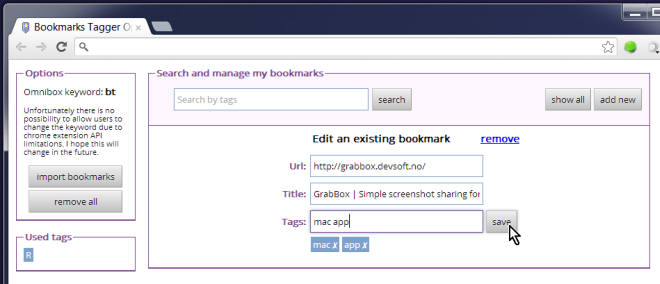
Um Bookmarks Tagger über ein Tag zu suchen, geben Sie ein bt Drücken Sie auf dem Omnibar die Tabulatortaste und geben Sie die durch Leerzeichen getrennten Tags ein. Ihre passenden Ergebnisse werden in den Vorschlägen angezeigt.
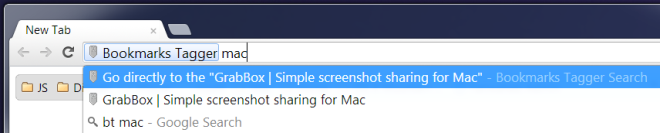
Im Vergleich zum Standard Lesezeichen Mit der Funktion "Lesezeichen-Tagger" können Sie mehr als verwendenein einziges Kriterium für die Einstufung. Indem Sie Lesezeichen in Ordnern sortieren, ordnen Sie sie nur einem Titel des Ordners zu. Mit Tags können Sie die Dinge besser klassifizieren, ohne ein Durcheinander von Ordnern zu erzeugen. Das Hinzufügen von Tags kann etwas zeitaufwändig sein, ist jedoch beim Auffinden eines Lesezeichens äußerst hilfreich. Das einzig besondere an der Erweiterung ist, dass sie keine Lesezeichen importiert, die in Ordnern gespeichert sind. Die Idee ist bereits ein Gewinner und wenn dieser kleine Fehler ausgebügelt wird, wird er perfektioniert.
Installieren Sie Bookmarks Tagger aus dem Chrome Web Store













Bemerkungen